-
-
Identitätspools verschiedener Verbindungstypen von Maschinenidentitäten
-
Cloud Connector Standalone Citrix Secure Ticketing Authority (STA)-Dienst
-
-
-
-
Vergleichen, Priorisieren, Modellieren und Problembehandlung für Richtlinien
-
-
Citrix Diagnostic Facility-Trace beim Systemstart aufzeichnen
This content has been machine translated dynamically.
Dieser Inhalt ist eine maschinelle Übersetzung, die dynamisch erstellt wurde. (Haftungsausschluss)
Cet article a été traduit automatiquement de manière dynamique. (Clause de non responsabilité)
Este artículo lo ha traducido una máquina de forma dinámica. (Aviso legal)
此内容已经过机器动态翻译。 放弃
このコンテンツは動的に機械翻訳されています。免責事項
이 콘텐츠는 동적으로 기계 번역되었습니다. 책임 부인
Este texto foi traduzido automaticamente. (Aviso legal)
Questo contenuto è stato tradotto dinamicamente con traduzione automatica.(Esclusione di responsabilità))
This article has been machine translated.
Dieser Artikel wurde maschinell übersetzt. (Haftungsausschluss)
Ce article a été traduit automatiquement. (Clause de non responsabilité)
Este artículo ha sido traducido automáticamente. (Aviso legal)
この記事は機械翻訳されています.免責事項
이 기사는 기계 번역되었습니다.책임 부인
Este artigo foi traduzido automaticamente.(Aviso legal)
这篇文章已经过机器翻译.放弃
Questo articolo è stato tradotto automaticamente.(Esclusione di responsabilità))
Translation failed!
VDAs mit Ansible installieren
Übersicht
In diesem Artikel wird beschrieben, wie Sie VDAs mit Ansible bereitstellen. Weitere Informationen finden Sie in der Ansible-Dokumentation.
Hinweis:
In diesem Artikel werden nur Empfehlungen beschrieben, die darauf basieren, wie Citrix® die Umgebung getestet hat. Sie können diese Schritte an Ihre Bedürfnisse anpassen. Citrix ist nicht verantwortlich für Updates oder Anpassungen, die erforderlich sind, um den Kundenanforderungen gerecht zu werden.
Wichtige Schritte zur Bereitstellung von VDA mit Ansible
- Konfigurieren Sie die Umgebung der virtuellen Maschine.
- Ansible installieren
- Kerberos-Konfiguration
- Ansible konfigurieren
Schritt 1: Virtuelle Maschinenumgebung konfigurieren
Führen Sie die folgenden Befehle auf dem Windows-Server aus.
- Stellen Sie PS RemoteSigned ein.
Set-ExecutionPolicy RemoteSigned - Stellen Sie WinRM auf unverschlüsselte Verwendung ein:
winrm set winrm/config/service '@{AllowUnencrypted="true"}'> Hinweis: > > Wenn bei diesem Schritt ein Fehler auftritt, verwenden Sie den folgenden Befehl: >Enable-PSRemoting -Force - Öffnen Sie den Firewall-Port 5985.
New-NetFirewallRule -DisplayName "Allow WinRm port 5985" -Direction Inbound -Profile Any -Action Allow -LocalPort 5985 -Protocol tcp
Schritt 2: Ansible installieren
Führen Sie die folgenden Befehle aus, um Ansible mit Ubuntu 20.4 oder höher zu installieren:
sudo apt updatesudo apt install software-properties-commonsudo add-apt-repository --yes --update ppa:ansible/ansiblesudo apt install ansiblesudo apt install python3-pip
Schritt 2i: Kerberos installieren
Führen Sie zum Installieren von Kerberos den folgenden Befehl aus:
sudo apt install python3-dev libkrb5-dev krb5-user
Schritt 2ii: Kerberos konfigurieren
Führen Sie den folgenden Befehl aus, um Kerberos zu konfigurieren:
Edit /etc/krb5.conf
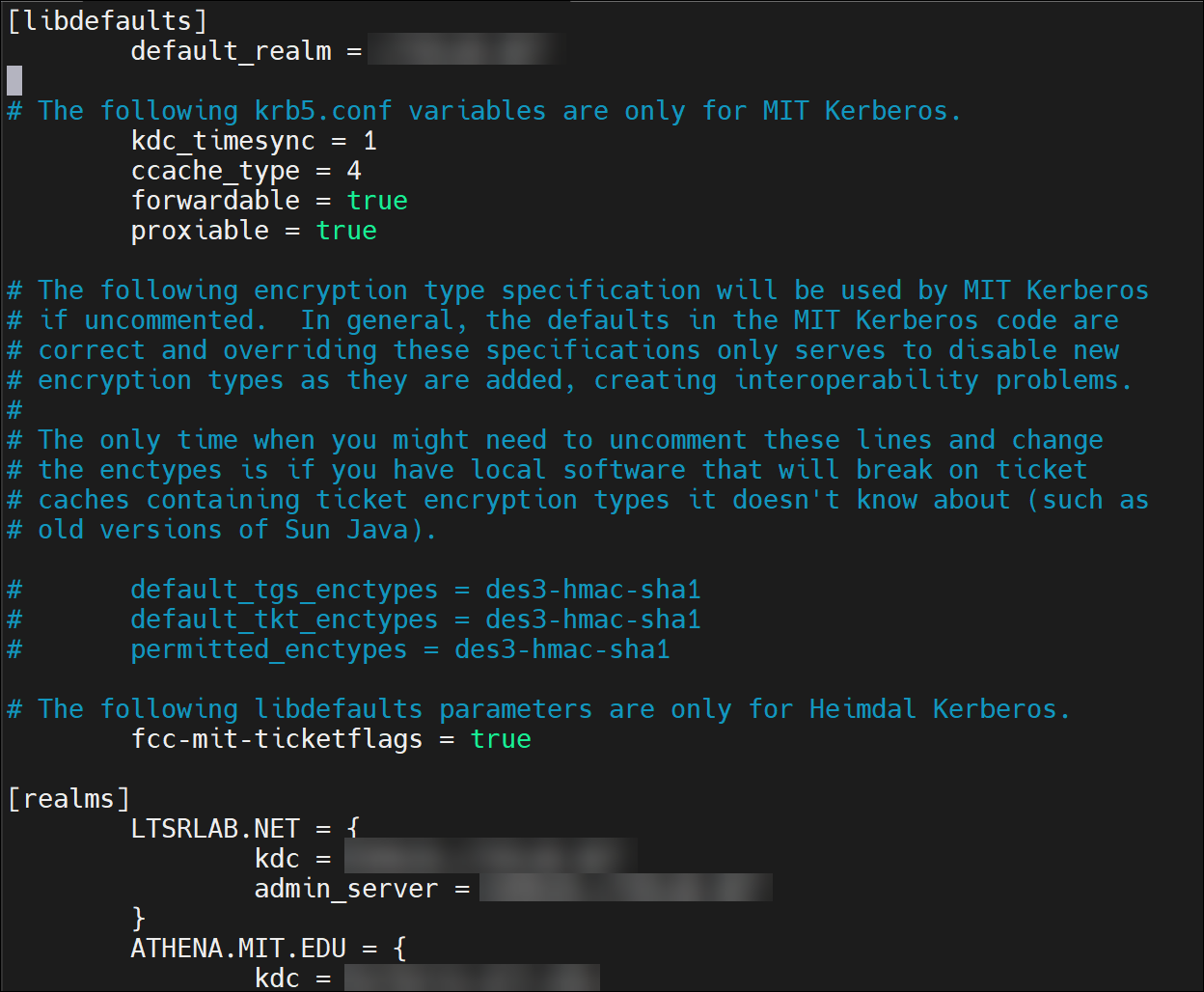
Hinweis:
Verwenden Sie Großbuchstaben für den Kerberos-Bereichsnamen.
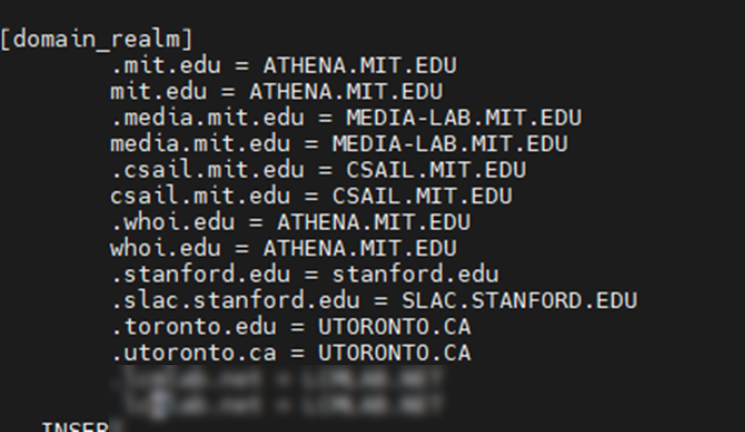
Schritt 3: Ansible konfigurieren
Gehen Sie wie folgt vor, um den Ansible-Host zu konfigurieren:
-
Führen Sie den folgenden Befehl aus:
Edit /etc/ansible/hosts -
Konfigurieren Sie eine Delivery Controller
Install.yaml-Datei/QUIET /NOREBOOT /NORESUME /OPTIMIZE /VERBOSELOG /COMPONENTS VDA /CONTROLLERS 'MyDDC.xd.local' /ENABLE_HDX_PORTS /ENABLE_REAL_TIME_TRANSPORT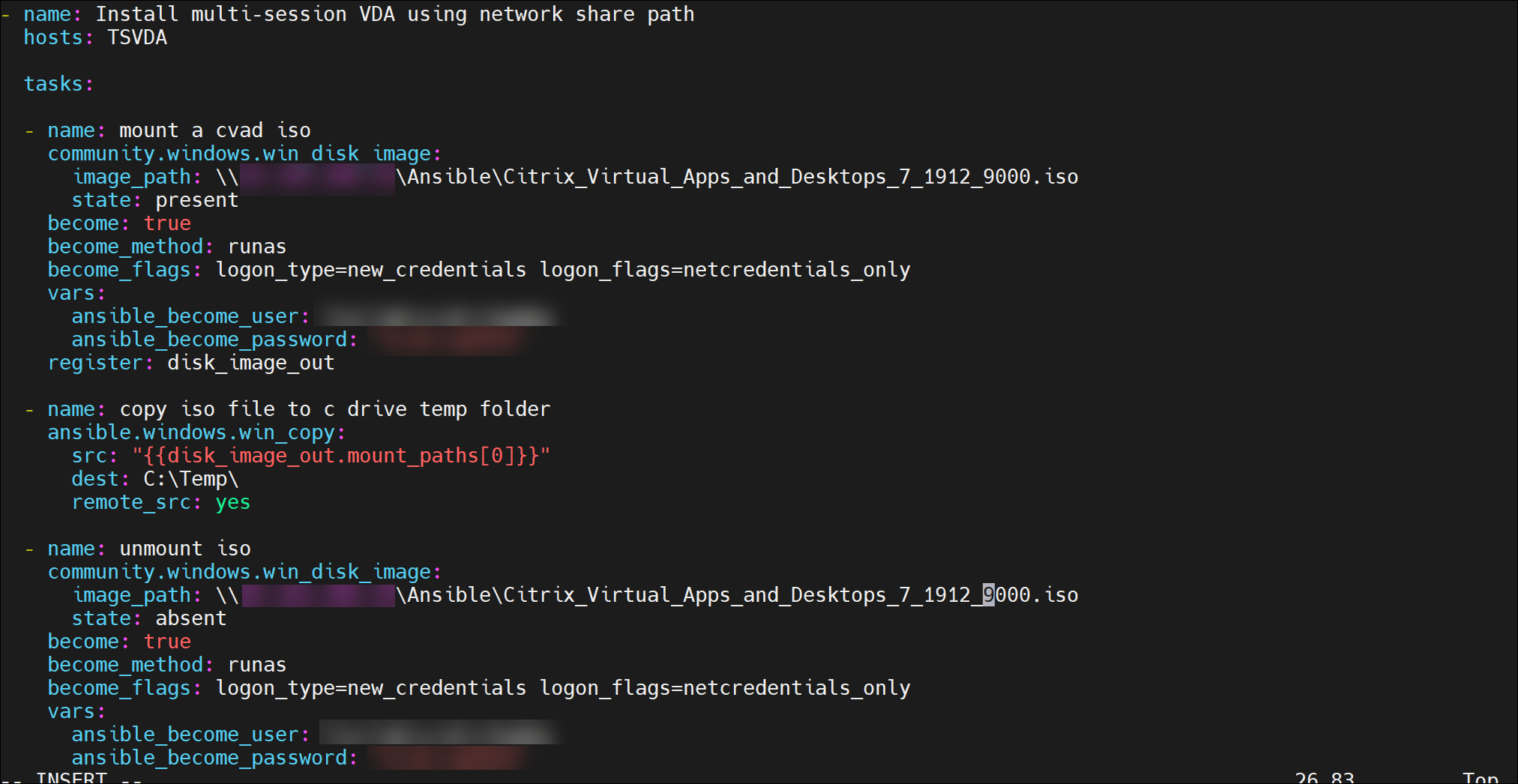
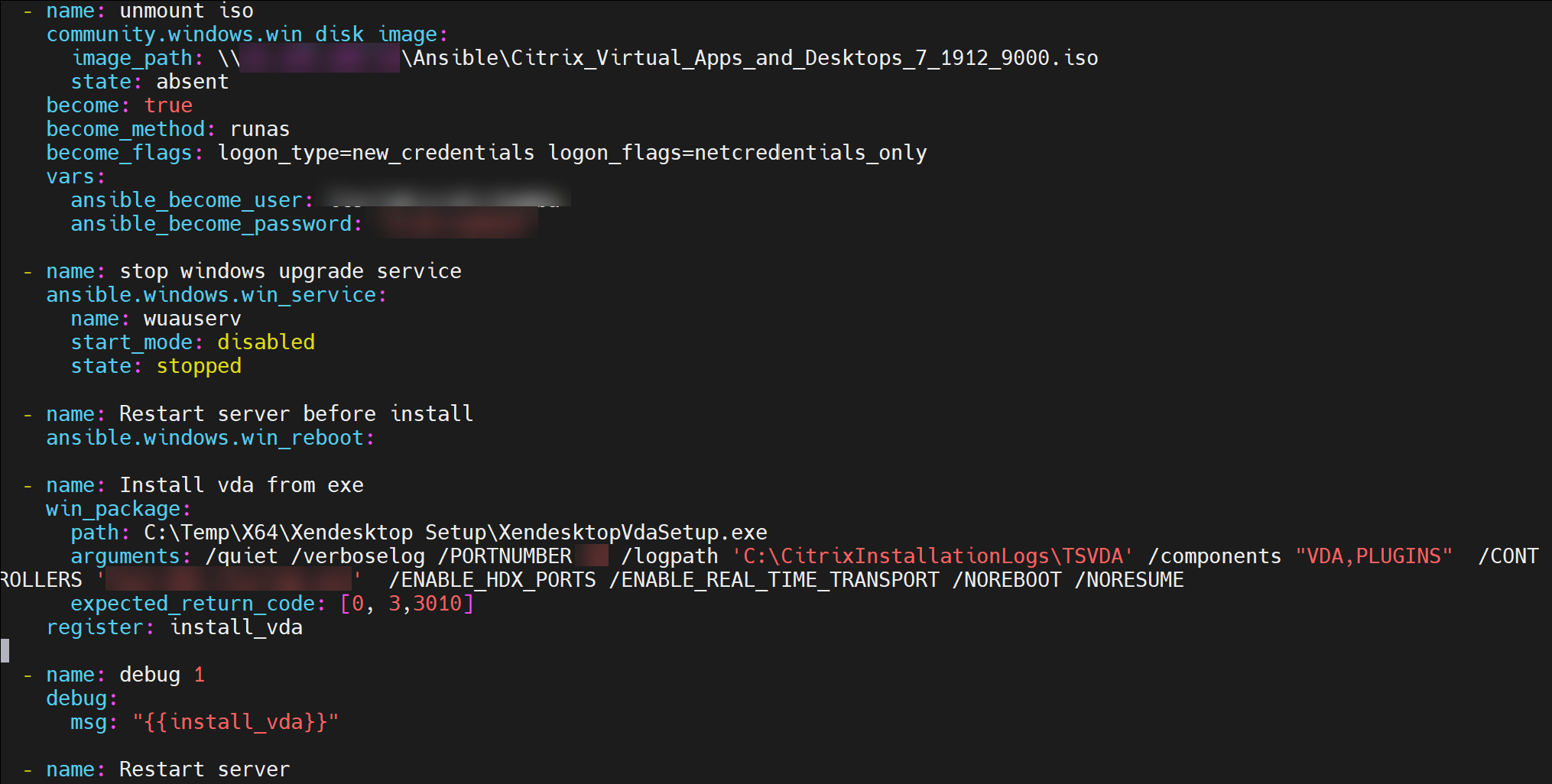
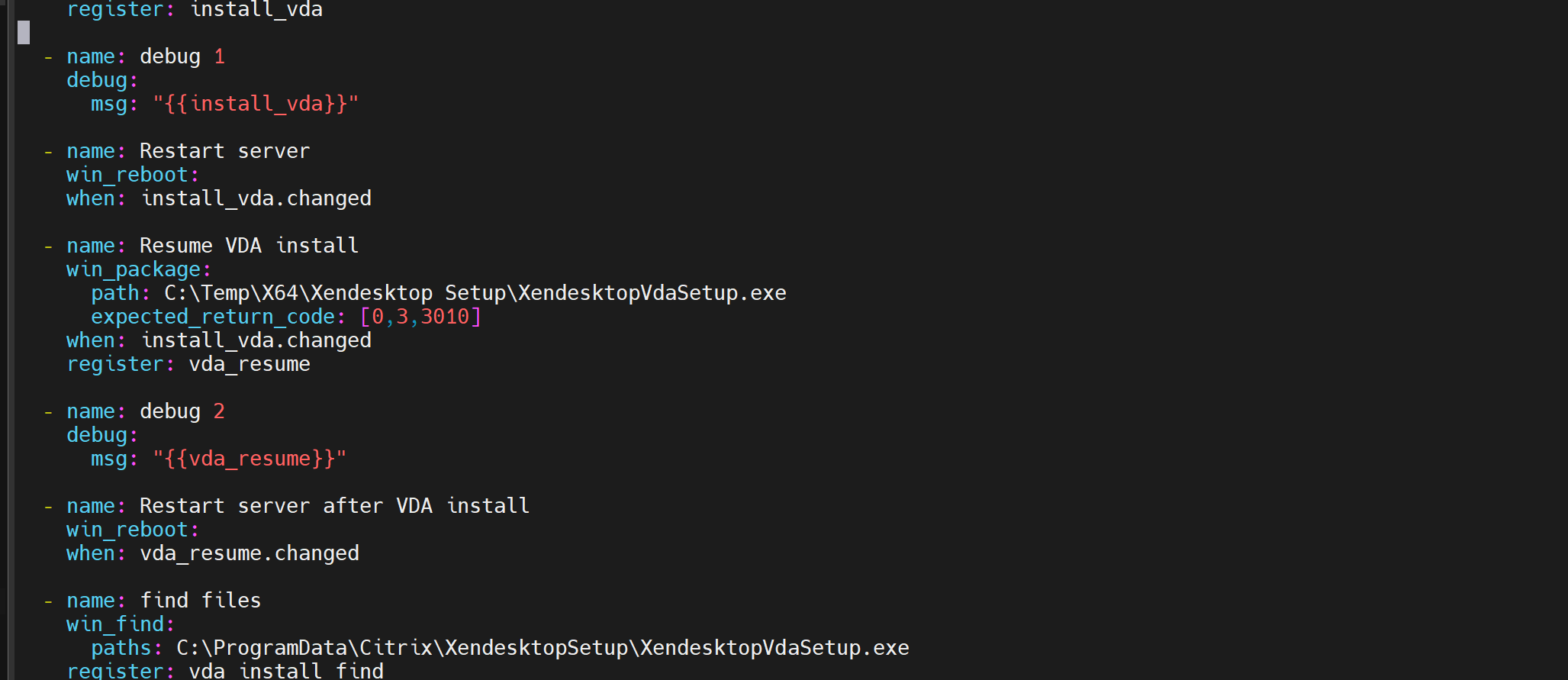
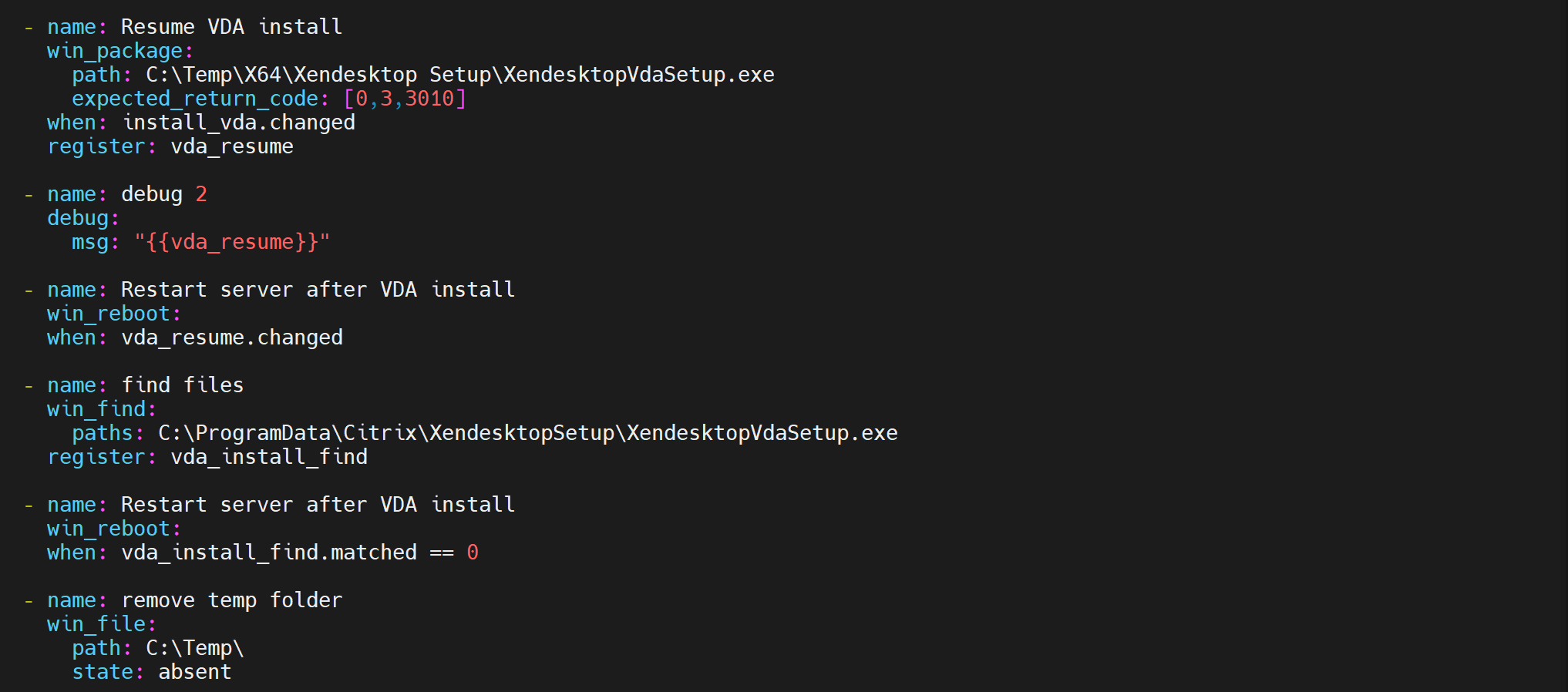
-
Führen Sie die YAML-Datei mit dem folgenden Befehl aus:
sudo ansible-playbook install.yml -vvv(Ausführlicher Modus) -
Sie können mehrere Hosts in der Konfigurationsdatei mit anderen zusätzlichen Konfigurationen konfigurieren.
Bearbeiten Sie /etc/ansible/hosts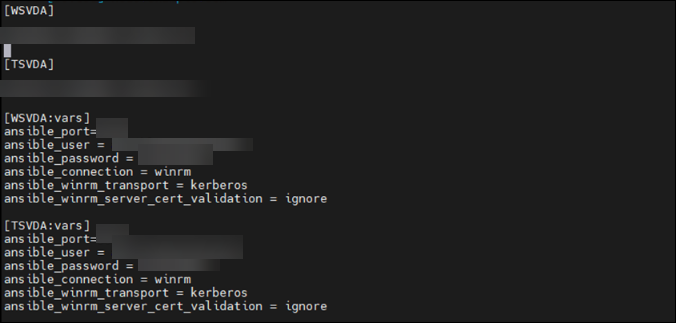
Teilen
Teilen
In diesem Artikel
This Preview product documentation is Citrix Confidential.
You agree to hold this documentation confidential pursuant to the terms of your Citrix Beta/Tech Preview Agreement.
The development, release and timing of any features or functionality described in the Preview documentation remains at our sole discretion and are subject to change without notice or consultation.
The documentation is for informational purposes only and is not a commitment, promise or legal obligation to deliver any material, code or functionality and should not be relied upon in making Citrix product purchase decisions.
If you do not agree, select I DO NOT AGREE to exit.